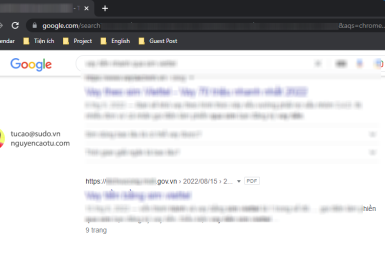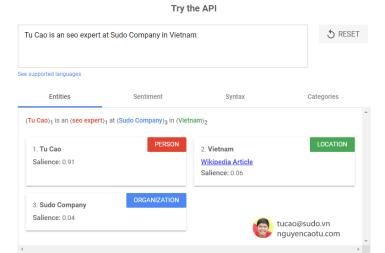[Gmail] Tạo bộ lọc xóa thư gửi đi trong gmail (tự động)
![[Gmail] Tạo bộ lọc xóa thư gửi đi trong gmail (tự động)](https://nguyencaotu.com/wp-content/uploads/2023/01/cai-dat-gmail.jpg)
Để làm việc này chúng ta sẽ sử dụng tính năng bộ lọc của Gmail.
Ai nên làm theo hướng dẫn này
- Đối với chủ website, sử dụng một địa chỉ Gmail cá nhân hay doanh nghiệp để gửi thư thông báo.
- Đối với cá nhân muốn dọn hộp thư mà không muốn nâgn cấp dung lượng lưu trữ (Lưu ý phải làm cẩn thận kẻo bạn bị mất dữ liệu quan trọng, xin hãy thận trọng)
Xem lại: Hướng dẫn sử dụng SMTP của Gmail cho dịch vụ gửi email trên Website
Các bước làm như sau
Bước 1: Bạn đăng nhập vào gmail với tài khoản của bạn.
Bước 2: Nhấn vào nút bánh răng và bấm vào Xem tất cả chế độ cài đặt (như hình dưới)
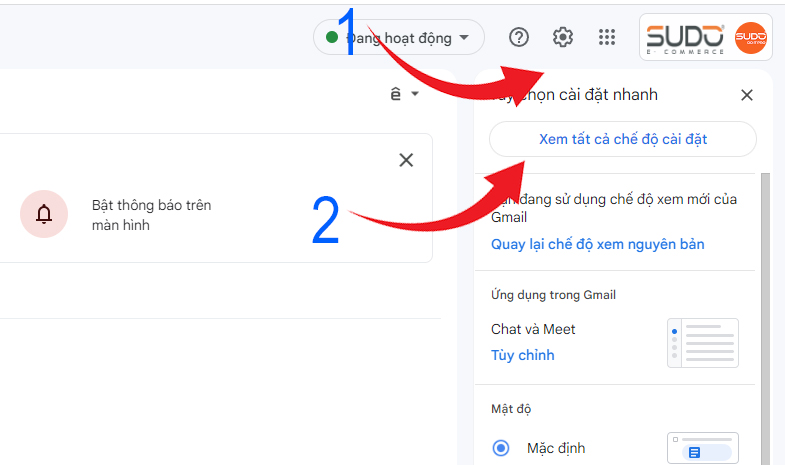
Bước 3: Nhấn vào Bộ lọc và địa chỉ bị chặn, sau đó nhấn tiếp tạo bộ lọc mới.
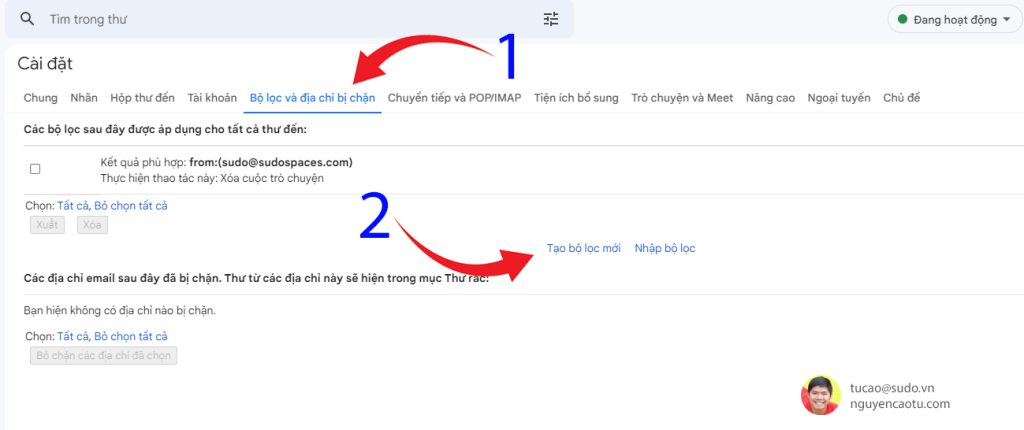
Bước 4: Cấu hình bộ lọc, để xóa toàn bộ thư gửi đi, thì bạn chỉ cần chọn mục từ và điền email của bạn là xong.
Như vậy, địa chỉ gửi chính là mục từ mình sẽ nhập email gửi đi của mình. Nhập xong bạn nhấn nút Tạo bộ lọc để hoàn tất.
Lưu ý: Để chắc chắn bạn nên nhấn nút tìm kiếm để xem những email sẽ ảnh hưởng (sau đó chắc chắn nó đúng rồi thì hãy nhấn tạo bộ lọc, bởi khi nhấn tạo bộ lọc, mặc định nó sẽ thực hiện và áp dụng luôn)
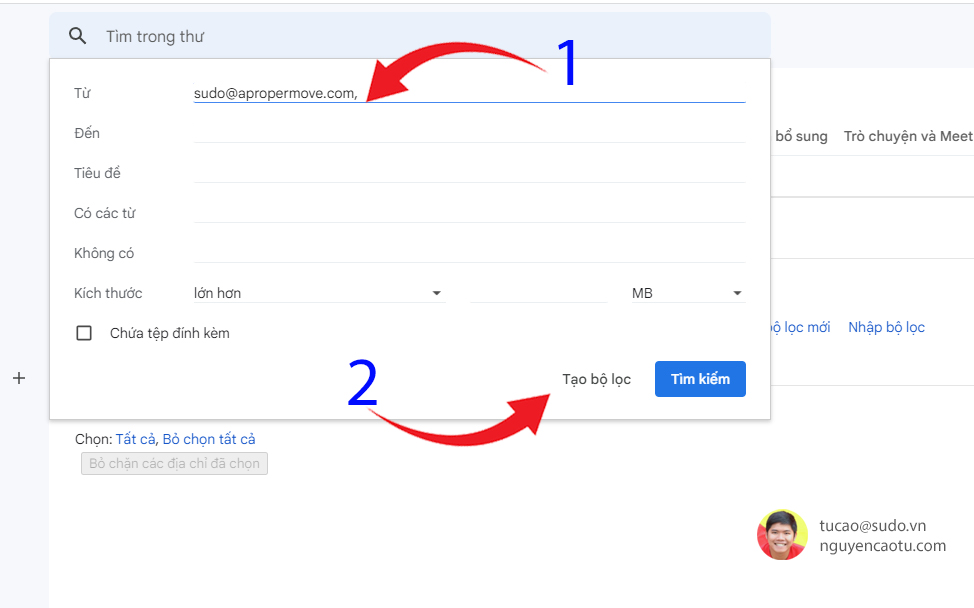
Tương tự bạn chỉ cần thêm vào trường đến và nhập email của bạn, bạn có thể xóa luôn toàn bộ hộp thư gửi đến, và như vậy hộp thư của bạn sẽ không bao giờ lưu trữ email nào cả, do đó sẽ không bao giờ bị lỗi không gửi được do hộp thư bị đầy.
Chúc bạn thành công!


![[Deals] Công cụ SEO PowerSuite giảm giá đến 82% (Chỉ 1 duy nhất - 12/12/2024)](https://nguyencaotu.com/thumbnails/posts/medium/uploads/seo-powersuite-2024.jpg)